电脑启动密码取消指南
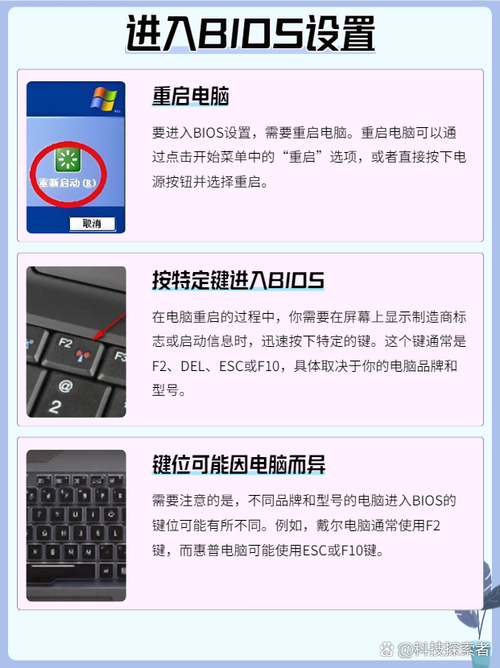
在日常使用电脑时,启动密码是保护隐私的重要工具,但若电脑仅限个人使用,或频繁输入密码影响效率,取消启动密码可能成为实际需求,本文将详细介绍不同操作系统中取消启动密码的方法,并提供安全建议,帮助用户平衡便利性与隐私保护。
取消启动密码的前提条件
在操作前,需确保以下几点:
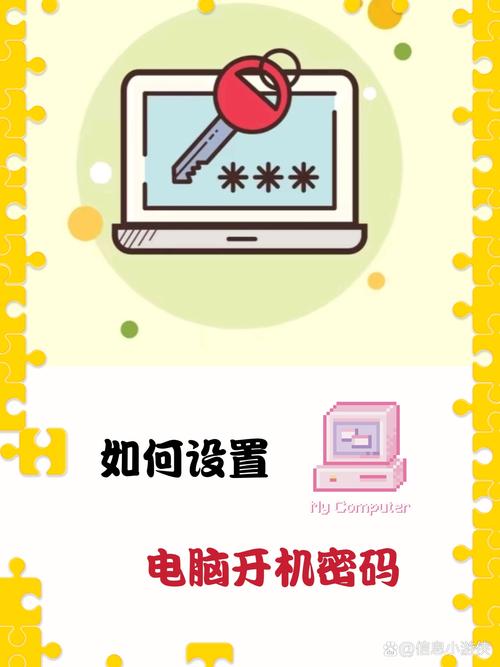
- 当前账户具备管理员权限:只有管理员账户才能修改系统级设置。
- 已知晓当前密码:取消密码需验证原有密码,若已忘记密码,需通过其他方式重置(如安全密钥或第三方工具)。
- 确认设备使用场景:若电脑存放敏感信息,或可能被他人接触,不建议取消密码。
Windows系统取消启动密码步骤
Windows系统因版本不同,操作路径略有差异,以下以Win10/Win11为例:
方法1:通过账户设置直接取消
- 按快捷键 Win + I 打开“设置”,点击“账户”。
- 选择左侧“登录选项”,点击“密码”下方的“更改”。
- 输入当前密码后,在新密码、确认密码及提示栏中留空不填,直接点击“下一步”完成。
方法2:使用控制面板(适合传统界面用户)
- 搜索并打开“控制面板”,进入“用户账户”。
- 点击“删除账户密码”,输入当前密码后确认。
方法3:通过命令提示符(适合高级用户)
- 以管理员身份运行“命令提示符”。
- 输入命令:
net user 用户名 ""将“用户名”替换为当前账户名称,执行后密码即被清空。
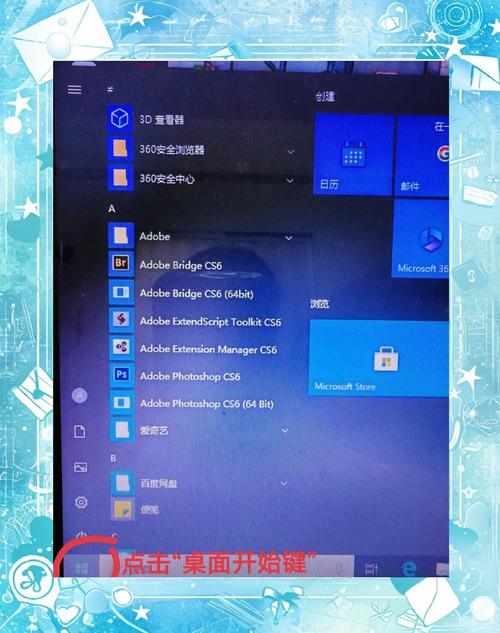
注意:若系统启用了微软账户登录,需先切换为本地账户(设置→账户→改用本地账户登录)。
macOS系统取消启动密码步骤
苹果电脑取消登录密码需谨慎操作,避免影响iCloud同步或支付功能。
步骤详解
- 点击左上角苹果图标,进入“系统偏好设置”→“用户与群组”。
- 点击左下角锁形图标,输入密码解锁设置权限。
- 选择当前用户,点击“更改密码”。
- 在旧密码栏输入原密码,新密码及验证栏留空,点击“更改”确认。
额外提示:
- 若开启FileVault磁盘加密,取消密码后仍需输入密码访问文件。
- 部分新版本macOS可能要求设置密码,此时可选择设置简单密码(如单个字符)。
取消密码后的安全隐患与应对措施
取消启动密码虽提升了便捷性,但可能带来以下风险:
- 数据泄露:他人可直接访问电脑中的文件、聊天记录等隐私内容。
- 远程攻击风险:未设密码的设备若联网,可能更易被恶意软件入侵。
建议采取的替代方案:
- 启用自动登录:保留密码但跳过输入步骤(Windows路径:控制面板→用户账户→管理其他账户→更改登录选项)。
- 使用PIN码或指纹识别:缩短验证时间,同时保障基础安全。
- 物理防护:离开电脑时锁定屏幕(Win + L / macOS Control + Command + Q)。
常见问题解答
Q1:取消密码后,开机仍提示输入密码?
- 可能原因:BitLocker(Windows)或FileVault(macOS)加密已启用,需进入加密设置中关闭或调整验证方式。
Q2:取消密码会影响软件权限吗?
- 部分软件(如银行客户端)可能要求账户密码授权,需单独设置。
Q3:如何临时取消密码?
- 可通过组策略(Windows)或终端命令(macOS)设置定时自动登录,但操作复杂,建议优先使用自动登录功能。
个人观点
取消电脑启动密码是一把双刃剑,对于家庭私人设备,或工作场景中无需共享电脑的用户,取消密码能显著提升使用效率;但若电脑涉及办公资料、财务信息等敏感内容,保留密码仍是必要选择,技术服务于人,安全与便捷的平衡点,需根据实际需求灵活调整。









评论列表 (0)